PASSWORD
扫描二维码
随时随地手机看文章
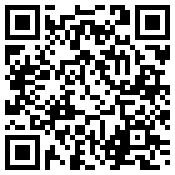
Please enter your Password: [你上网的拨号密码]
Please re-enter your Password: [你上网的拨号密码]
#口令
#请输入你的口令:
#请再次输入你的口令:
USERCTRL
Please enter ´yes´ (two letters, lower-case.) if you want to allow
normal user to start or stop DSL connection (default yes): [no]
#决定非“root”帐号能否启动和停止连接。
FIREWALLING
Please choose the firewall rules to use. Note that these rules are
very basic. You are strongly encouraged to use a more sophisticated
firewall setup; however, these will provide basic security. If you
are running any servers on your machine, you must choose ´NONE´ and
set up firewalling yourself. Otherwise, the firewall rules will deny
access to all standard servers like Web, e-mail, ftp, etc. If you
are using SSH, the rules will block outgoing SSH connections which
allocate a privileged source port.
#防火墙相关事宜。
The firewall choices are:
0 - NONE: This script will not set any firewall rules. You are responsible
for ensuring the security of your machine. You are STRONGLY
recommended to use some kind of firewall rules.
1 - STANDALONE: Appropriate for a basic stand-alone web-surfing workstation
2 - MASQUERADE: Appropriate for a machine acting as an Internet gateway
for a LAN
Choose a type of firewall (0-2): [0]
#防火墙选项:
#0 - 什么也没有。
#1 - ?
#2 - IP伪装?
Start this connection at boot time
Do you want to start this connection at boot time?
Please enter no or yes (default no):[yes]
#希望在启动时建立连接吗?
#(默认不)
Ethernet Interface: eth0
User name: typhoon
Activate-on-demand: No
DNS: Do not adjust
Firewalling: NONE
User Control: no
#刚才设置的连接信息,还没生效,依次为:
#以太网界面:
#用户名:
#使用连接守护进程:
#域名服务器:
#防火墙:
#用户控制权:
Accept these settings and adjust configuration files (y/n)? [y]
#是否使用这个配置(是/否)?
================================================================================
2.3 声音
音乐听不成电影看字幕,没有声音让人很不爽。
把你计算机的耳机、喇叭或音箱声音声音调大。以“root”身份登录系统,执行命令“xsndconf”进行设置。启动图形界面程序的命令可以在“终端”里执行,也可以在用“Alt”键加“F2”键开的小命令行里执行。
一般推荐用Alsa而不是内核直接支持。注意声卡自动检查时间可能超过半分钟。一切正常的话,会出声音。
2.4 访问其他文件系统
网上去了,喇叭出声了。看看桌面,恩,有个“MP3播放器”的图标。要听歌,可是歌都在Window$/DOS分区,怎么办?
2.4.1 准备工作
打开“我的电脑”,看到“C”、“D”之类的盘符了吗?当然,你可以如此访问这些分区,但是仅限于你直接访问。
类似Window$下那个著名的MP3播放器,你桌面上的“MP3播放器”也可以用“打开”一类对话框来添加播放列表。然而你会发现,“打开”对话框中的那些盘符统统无效!
这不是程序错误。红旗4.0擅自变动了Linux的分区访问规则,本意是方便使用者,实际上却造成了麻烦。那几个分区其实不在那里,盘符的图标可以看作是打开那个分区文件夹用的小程序。
尽管修正这个毛病会暂时麻烦你动动手,但你是否为这个毛病感到郁闷?来吧,动手修正这个毛病,修正完后一切都清净!尝试一下Linux的规则,以后你就不需要关心分区了,除非哪天那个分区真的空间紧张。
以“root”身份登录系统。找到这个文件:“/etc/rc.d/init.d/ls-disk”,正是这个自作聪明的脚本在作崇。把它改名吧,否则下次启动时它还会做些手脚让你不自在。
再开“我的电脑”,把里面象征硬盘的盘符全部删掉。谢谢红旗公司的好意,可是它们确实带来了麻烦。刚才的那个脚本在启动时会检查这些盘符,如果不让它失效,下次启动盘符这里又在这里了。
那么,那些分区究竟在哪里?请开“终端”,执行“mount”。前面讲过Linux的分区编号规则,你对着看看。
“咦?这个文件夹被保护了!”没关系,右键点,找“文件保护”,消掉吧。这种把戏,谁也哄不了,以后见到,统统取消,最多改成提示!
2.4.2 启动自动加载分区
没有了“ls-disk”的干扰,自主权回到你的手中,你想把那些分区挂在个目录,就能挂在那里。“ls-disk”能在系统启动时自动加载这些分区,但是离开它同样能办到,这个文件掌管这摊事物:“/etc/fstab”。
去“/etc”,找到“fstab”。右键点->“打开方式”->“其他”。在询问对话框上部输入“kwrite”,把底下的“记住该文件类型的应用程序关联”,再“确定”。从此以后,绝大多数文本文件都会用“kwrite”打开。这是个比Window$记事本强很多的程序。
“哇,我不喜欢这样,字体太小,又不整齐!”好,碰到一个问题解决一个。编辑器顶上的菜单条->“设置”->“配置编辑器”->“字体”。经过仔细观察,字体选“MonoSpace”,大小“12”为好,这样一个汉字或中文标点的宽度正好等于两个数字、字母或其他字符的宽度,很标准。[!--empirenews.page--]
好,回到“fstab”文件上。根据你对分区编号的了解,添内容吧。你可以把分区挂在任何空目录下面。有内容的目录,如果你把分区挂在那里,在你把该分区卸掉前,那个目录里的内容将一直被该分区里的内容屏蔽。
以下是我的“fstab”:
/dev/hda9 / ext3 defaults 1 1
/dev/hda10 /usr ext3 defaults 1 1
/dev/hda6 swap swap defaults 0 0
/dev/hda17 /opt/backup ext3 defaults,ro 1 1
/dev/hda11 /opt/home ext3 defaults 1 1
/dev/hda16 /opt/prog ext3 defaults 1 1
/dev/cdrom /mnt/cdrom iso9660 noauto,owner,ro 0 0
/dev/fd0 /mnt/floppy ext3 noauto,owner 0 0
none /proc proc defaults 0 0
none /dev/pts devpts gid=5,mode=620 0 0
/dev/hda1 /opt/zzz/msw98se vfat default,ro,codepage=936,iocharset=cp936 0 0
/dev/hda12 /opt/zzz/msw2kpr vfat default,ro,codepage=936,iocharset=cp936 0 0
/dev/hda13 /opt/zzz/msw_app01 vfat default,ro,codepage=936,iocharset=cp936 0 0
/dev/hda14 /opt/zzz/msw_app02 vfat default,ro,codepage=936,iocharset=cp936 0 0
/dev/hda15 /opt/zzz/public vfat default,ro,codepage=936,iocharset=cp936 0 0
说明一下,“default”表示启动自动加载;“ro”表示该文件系统挂装为只读;“vfat”是Window$/DOS分区格式,但如果你的 Window$分区是“ntfs”就别用“vfat”;“codepage=936,iocharset=cp936”给非红旗系统用,以图避免浏览 Window$/DOS分区中文乱码,但是似乎对 RedHat Linux 9.0 无效。对于“ext2”、“ext3”和“vfat”,不指定分区格式,系统一般也能自动识别。
按照你自己的意志修改吧。
2.4.3 手动装卸
分区挂装配置文件都改了,要重新吗?那是Window$的专利。
记住两个命令“mount”和“umount”:
“umount -a”会卸下所有能卸掉的文件系统,光盘、软盘、U盘和硬盘分区。
“mount -a”会按照“fstab”挂装一切可以挂装的文件系统。
不过手动操作一般不这样,而是针对特定文件系统的,比如今天想玩游戏,突然发现Win98坏掉了,得做恢复。要把hda1变成可读写挂装,才能做恢复, “umount /dev/hda1”或者“umount /opt/zzz/msw98se”都是正确的卸载命令。用“mount /dev/hda1 /opt/zzz/msw98se”能把hda1以可读写方式挂装到“/opt/zzz/msw98se”目录。恢复完毕,再次卸载后重新挂装为只读时用 “mount /dev/hda1 /opt/zzz/msw98se”。
2.4.4 更多
查看已挂装文件系统的情况的命令为“mount”。
通用的文件系统挂装命令是“mount 设备路径/设备名 -t 该设备上的文件系统种类 -o 其他各种选项 要挂装的地方”。参数“-t 该设备上的文件系统种类”只有Linux不能自动识别或识别错误时才需要。
挂装时尽量不要把两个设备挂在同一个地方,以免出乱子。
通用的文件系统卸载命令是“umount 设备路径/设备名”,也可以是“umount 要卸载的设备挂装的地方”。
卸载时可能会碰到“device is busy”的提示。请先看看是否有哪个“终端”当前目录位于那个文件系统,如果有,请切换到其他目录,最保险的是“cd /”。如果仍旧有这个提示,请找出并关掉使用这个分区的程序。
列举一些常用设备:
IDE 接口的CD-ROM,“/dev/cdrom”。这是链接,叫快捷方式也无妨。实际设备名得看你的光驱接在哪个IDE口和主从设置,判别方法与IDE硬盘相同。如果哪天你把这些改了,或者“/dev/cdrom”本来就链接错了,你可以删除老的“/dev/cdrom”,新建立一个链接。光盘上的文件系统多为“iso9660”。取出光盘时如果用命令“eject”,则卸载和弹出光盘自动完成。如果不想按光驱面板的按钮,可用命令“eject -t”收回光驱托盘。
普通软驱,“/dev/fd0”;如果你有第二软驱(古董啊),那是“/dev/fd1”。文件系统么,得看你的软盘,如果是FAT8等M$系统常用格式,就是“vfat”。取出时请注意先卸载。
USB 设备一般被虚拟成SCSI的。如果你的机器上没有SCSI设备,插上USB接口的闪盘或移动硬盘一般被识别为“/dev/sda”。如果盘上也分区,分区编号与硬盘判别方式相同。如果USB设备标准,红旗Linux桌面4.0会自动把它们挂装在“/mnt/USB”。取出时请注意先卸载。
到此,你应该知道把你装歌的分区以什么方式挂在哪个目录下面和如何操作了。把装歌的那个分区挂好,开“MP3播放器”。听歌去吧。
2.5 与Window$-NT相处
2.5.1 共存
Window$-NT(包括瘟二剀和瘟插屁),算不上友好的系统,难以与非M$的系统共存。安装完Linux,你可能会遇到NT类西启动、运行狂慢的问题。
WinNT启动时要扫描所有的文件系统,并做记录。这本来是由分区表做的事情,它却要来插一杠子。更不可理喻的是,如果你删除了一个分区并在那里新建了一个它不认识的分区,和它的记忆对不上,它也要扫描!结果它扫描了半天,还是没认出来,还浪费了你的时间。
一个比较好的办法是重新安装WinNT。在此Linux没有任何错误。不要生气,因为用WinNT的失误惩罚你自己是不值得的。
2.5.2 引导
Linux 的启动引导器,不管是DRUB还是LILO,都能够胜任多系统引导,但很难引导处于ntfs分区中的系统。原因仍然出在M$身上:ntfs是一种封闭格式,除了M$以外,很少有人知道这种分区真正的读写方式。直到现在,任何M$平台以外对ntfs文件系统进行的读写操作都还处于尝试之中。这种情况下, WinNT只能用它自己的引导器ntldr来启动。[!--empirenews.page--]
Linux不排斥ntldr,只要ntldr能找到装有Linux启动引导器的扇区, Linux即可启动。然而M$不会为它的系统添加对Linux分区的支持,ntldr无法读取Linux分区的内容,还得自己动手给这个扇区做个镜象,放到ntldr能够读到的地方,修改ntldr的配置文件,让它去读这个镜象。
仍然开“终端”。执行命令“dd if=/dev/你安装启动引导器的分区 of=/某某文件名 bs=512 count=1”,Linux引导扇区的镜象就写到“/某某文件名”里了。把这个镜象复制到Window$/DOS分区。
我碰到过的情况是,M$的系统不止一个,这时“C盘”顶层会有一个文件“boot.ini”。在此文件最底部添加如下一行:
C:\你放置镜象的目录\镜象的文件名 = "红旗Linux桌面4.0Bate/正式版"
重新启动计算机的时候,Window$-NT的启动引导菜单里就会出现“红旗Linux桌面4.0Bate/正式版”,这项能够引导Linux启动。
2.5 界面、操作、桌面、背景
哎?这桌面也没有传说中的那么PP啊,桌面墙纸那么俗,窗口也是仿插屁的……
别抱怨这个,Linux的图形界面没有整齐划一的规定,只要你工夫到家,想让它什么样就是什么样。工夫不到也无妨。
界面不爽?“我的电脑”->“控制面板”->“观感配置”。
双击想改单击?“我的电脑”->“控制面板”->“鼠标”。
窗口开多了,乱不乱?右键点桌面->“配置桌面”,你尽可以设置多个桌面。
墙纸默认安置在“/usr/share/wallpalers”。你可以把“wallpapers”目录移动到Window$/DOS分区,再把它链接回 “/usr/share”,这个墙纸目录仍然有效。把你所有的墙纸,不管Linux自带的还是你自己收集的,都放进去,这样你的一套墙纸能工多个系统使用!
爽乎?
到此为止,系统的基本调校就差不多了。
3 更多了解
版本:2004-06-23-01
以下一些东西有必要了解。如果觉得枯燥,你可以暂时跳过。以后如果碰到问题,在你大费干戈之前,可以先来这里看看。
3.1 基本概念补充
3.1.1 自由软件
大多数商业软件都是私有软件(少许,比如GNU Ada是自由软件,但也是商业软件,我不把话说死)。请先回忆一下你所安装的大多数Window$软件,想想它们的版权协议:不允许修改,不允许私自传播,甚至要按连接到这个软件的客户端数目付费,更别指望得到它的源代码进行研究学习了。一款私有软件让你的系统出了毛病,你损失惨重,却不能得到任何实际的担保,也不能弄清楚问题到底出在哪里从而自己或找人修正Bug。你可以4块钱到地摊上买,尽管我有时也这么做,但是这却是违法的。
自由软件是指允许任何人使用、拷贝、修改、分发(免费/少许收费)的软件。最重要的是,这种软件的源代码必须是可得到的。自由软件帮助我们颠覆了“盗版”的概念,使得所有的软件用户摆脱少数公司强加给我们的原罪;自由软件使我们拥有了与垄断者讨价还价的能力,它还给了我们拷贝的自由,分享的自由,学习的自由。
3.1.2 GNU
GNU,自由软件基金下的一个项目,全称为 GNU´s Not UNIX ,旨在创建一套自由的类UNIX系统。GNU项目开发出了许多自由软件,能在许多UNIX系统上跑得非常好。除了系统核心以外,这些软件几乎能够构成一套完整的类UNIX系统。GNU系统的官方核心是Hurd,一种技术很先进的核心,但也因为其先进性,也因为其试图不断整合新技术,至今尚未推出可广泛应用的版本。正在GNU系统为无“心”而苦恼时,Linux出现了。Linux的作者将其纳入了GNU版权协议中。虽然不是官方核心,但是也是自由软件,因此在Hurd完成前,GNU项目就有了广泛适用的核心。
GNU最著名的版权协议是GPL和LGPL,这些在网上很容易查到。
3.1.3 Linux
确切地说,Linux不是一个完备的操作系统,只是操作系统的核心,基本上只是负责进程调度和硬件管理。只有应用程序接口,没有用户界面。Linux的发布使用GPL协议。目前最新系列为Linux-2.6.x。
Linux和周围的一些共同软件组成了一个对于用户可以操作的系统,而平常说的Linux一般就是指这个核心与周围软件的集合。本文档中,除特别说明外,所有提到Linux的地方均指这种集合。
3.1.4 发行版
Linux 提供了一些机制,使得使用者能够自由地获取其源代码并建立系统,然而这是非常麻烦的。一些软件厂商或个人把Linux核心与某些常用软件做成集合、进行界面美化,并添加上比较容易操作的安装程序,就成为“发行版”。软件厂商可以出售发行版,因为把软件集成也需要人付出劳动。
注意,发行版的版本号与Linux核心版本号几乎没有关系。当然,如果同为一家厂商出品,采用2.4内核的发行版版本号一般高于2.2内核的。
3.1.5 X-Window
图形界面支持软件。图形界面最初不是Micro$oft搞出来的。
X- Window-System是一套为UNIX或是类UNIX的作业系统提供形操作界面的软件。X-Window?System具备的网络透明性使它成为 UNIX类平台上的工业标准,现在UNIX的工作站或大型主机几乎都能运行X-Window?System,而且只要根据X标准所发展的应用程式,均可以在不同的环境下执行。
早在1970年代,众家电脑厂商对于更友好的人机界面都还在摸索时候,Xerox下属的研究中心开始对图形化用户界面做一系列的研究,其研究成果对后来的X-Window、苹果-Macintosh系统、甚至Micro$oft-Window$造成了相当深远的影响。 1984年美国麻省理工学院与迪吉多电脑公司合作,在UNIX系统上发展一个分散式的视窗环境,这便是X-Window。1986年,麻省理工学院开始发行X-Window,随后X-Window很快就成为UNIX系统的标准视窗环境。同时X协会成立,以订定业界标准,并继续发展X-Window。
X- Window-System本身是一个非常杂的图形化作业环境。当然,要让用户方便,就只有自己复杂了。X-Window大致可以分成三个部分,分别是X 服务器、X客户端、X协议。X服务器主要是处理输入输出的讯息,X客户端是执行大部份应用程式的运算功能,而X协议则是建立X服务器和X客户端的沟通管道。[!--empirenews.page--]
大多数Linux发行版都附带了X-Window的某个分支版本。
注意,X-Window只是一套外围软件,并不是一个完整操作系统所必须的。正因为如此,一般情况下,X-Window以及其中运行的程序出问题不会导致系统崩溃。反观Window$,所有程序所调用的图形界面都与操作系统核心紧密纠缠,也导致了操作系统的不稳定。
3.1.6 XFree86
随着自由软件开始流行,一些爱好者成立了XFree86。XFree86是一个非营利的组织,起初专注在Intel?x86兼容系统上的仿UNIX环境中开发X-Window,但是这套免费、功能完整的X-Window很快便侵入了商用UNIX系统之中,并且被移植到许多种不同的硬件平台。XFree86组织的产品也叫XFree86。
大多数Linux发行版附带的X-Window都是XFree86。
单独启动XFree86的命令是“xinit”。如果希望桌面环境也同时启动,用“startx”。
3.1.7 桌面环境
X-Window提供了创建图形界面的基础。但是它只管在屏幕画点、画线、画框和着色,至于在哪里画点、画什么样的线、画什么样的框
以及着什么色,这些要求都是由客户端程序提交的。一套桌面环境一般会包括窗口管理器、面板、菜单、桌面背景设置和一些常用的小程序,负责为使用者创建一个友好的图形化操作界面。
大多数Linux发行版都会附带常用的桌面环境有KDE或GNOME,这是两套功能齐全的重量级产品。但也有人偏爱资源消耗更少、运行速度更快的其他桌面环境,FVWM是其中很出众的一种。
3.1.8 窗口管理器
窗口管理器一般只是桌面环境的一个组件,但是极端情况下可能也会充当整个桌面环境。一个桌面环境通过设置也可以使用非自身的窗口管理器。
3.1.9 控制台、终端
如同其他UNIX类系统,Linux本身也是基于命令行的。请同时按下“Ctrl”、“Alt”和“F1”键。这是控制台,算是Linux的本来面目。至于使用方法,除了多出登录注销外,和前面章节所提到的“终端”差不多。在X-Window出问题或不运行X-Window的时候,一切操作在这里完成。
Linux在控制台下提供了不止一个终端,支持多用户同时登录,包括在本机同时登录。在控制台下同时按“Alt”和“Fx”键,就能够切换到第x个终端。如果需要从X-Window里跳到第x个终端,需要同时按下“Ctrl”、“Alt”和“Fx”键。
一般地,Linux发行版提供7个虚拟屏幕,1~6号是控制台终端,第7个上面跑X-Window。红旗Linux桌面4.0只提供了2个控制台终端,第3 个跑X-Window,如果需要更多控制台终端,可以修改“/etc/inittab”,找“# Run gettys in standard runlevels”一行,下面以数字和“#”开头的6行都是控制台终端说明。以“#”开头的行在大多数配置文件里表示注释,即该行不生效。把那几个 “#”去掉,重新启动后即可获得全部6个控制台终端。
前面提到的“rxvt”,运行时会在图形界面中虚拟一个终端窗口,由于实际功效几乎完全相同,从这里起,本文档中不论是图形界面下开启的“终端”,还是控制台下登录后的终端,如没有特别说明,均以不带引号的“终端”指代。必要时则以“虚拟终端”和“控制台终端”区分。
注意,在控制台终端下登录时,“login: ”处输入帐号,“password: ”处输入口令。同样为安全起见,输入的口令不显示。控制台终端注销用命令“logout”。
在控制台终端启动的后台程序不会因为注销而终止。
3.1.10 shell
前面说过,控制台终端“算是Linux的本来面目”。也只能“算是”,因为各终端里运行的命令行程序并不是终端本身,更不是Linux本身。像X-Window一样,那个命令行程序实质上也是个外围程序,叫“shell”。
从名字看,也许你已经猜到一些东西。不错,它包含了用户界面功能,负责接收使用者输入的东西,翻译后发送给Linux内核处理。如果有输出信息,它也会把输出信息显示出来。相对DOS而言,shell就相当于“command.com”。
shell同样能进行由几个命令串成的“批处理”。与“command.com”不同,shell的功能要强大许多。一个功能稍强的shell脚本,已经具备高级语言的语法结构,因此编写shell脚本在很多情况下也被看作是编程。
一般情况下,在控制台终端登录或在图形界面下开启“终端”,默认都会启动一个shell来接待使用者。
可以在shell的命令行里启动另外一个shell。退出当前shell的通用命令是“exit”。如果当前使用的shell正是控制台登录后启动的,则“exit”等效于“logout”。
shell中启动的后台程序不会因正常退出而终止。所谓非正常退出,指强行杀掉这个shell;在图形界面下用“打叉”方式关闭终端也所强行终止一个shell。
shell有很多种,各有特色。目前使用比较广泛的是shell是“bash”,主要的Linux发行版均以其作为默认的shell。
3.1.11 运行级别
如同其他的UNIX类系统,Linux也分运行级别,不同级别有不同的功能。切换到某个运行级别的命令为“init 某”。
一般来说,Linux有7个运行级别:
6.无论何时切换到这个级别,重新启动。
5.最常用的,从登录到注销都在图形界面下操作。
4.一般的发行版没定义这个级别。红旗Linux桌面4.0把它定义为“安全模式”,切换到这里会自动启动显示设置程序。
3.除了需要在登录后手动启动图形界面外,与级别5相同。
2.与级别3相比,网络部分不启动。但是红旗Linux桌面4.0似乎没遵循这个常规。
1.单用户模式,真正的“安全模式”。只有一个控制台终端,供“root”帐号做系统维护。但是作为新手,如果你的系统坏到你必须用这个,那建议你重装。
0.无论何时切换到这个级别,关机。
3.1.12 系统服务[!--empirenews.page--]
每个运行级别都有不同功能,主要是所运行的系统服务不同。查看某运行级别系统服务的一个方法是切换到该运行级别,在终端里运行“setup”,找“System services”一项。在终端直接执行“ntsysv”亦可。
一般情况下,运行级别3和5中,“network”(网络)、“smb”(Window$网上邻居)和“smbupdate”是要开的。
3.1.13 重新启动
前面的许多地方都提到“重新启动后”怎么怎么样。其实,很多时候重新启动只是Window$的专利。Linux下往往只需要把对应的部分重新启动即可。
UNIX类系统中许多东西并不与系统核心捆绑,比如X-Window,如果需要,随时可以重新启动。
Linux 下许多相关的东西已经被写进脚本,这些脚本主要位于“/etc/rc.d/init.d”,而且支持如此的命令格式:“脚本 start”、“脚本 restart”和“脚本 stop”,分别是启动、重起和停止。有的还支持“脚本 reload”,这是在此项功能不停止的前提下应用新的设置。
以网络部分为例,如果修改了网络设置,比如改了IP、DNS或者设置了ADSL自动拨号,这个命令用来重起网络:“/etc/rc.d/init.d/network restart”。当然前提是系统服务里开了“network”。
3.1.14 所有者、组、权限
UNIX 类系统都是公私分明的系统,什么资源谁能访问都一清二楚毫不含糊。仔细看看Linux的文件属性,它把机器上所有用户分成3类:文件所有者、与文件所有者同组的用户和其他用户,每类有分别有“可读”、“可写入”和“可执行”3个标签。对于目录而言,“可执行”就是可以访问。Linux下可执行文件不用后缀名来特别标记,只要文件的属性为该用户可执行,那么Linux就认为它可执行,不管它是二进制编码还是一个文本文件。至于执行效果,就看这个文件自己了。
3.1.15 系统目录结构
UNIX类系统是“把一切都安置到位”的系统,各类文件一般都有自己的归宿。Linux也不例外。介绍一下“/”里的目录和“/usr”里的主要目录。
/:根目录,没什么好说。
/bin:常用的系统级软件可执行文件一般都在这里。
/boot:Linux引导时所需的文件一般在这里。有人专门为它创建一个分区。
/dev:所有设备文件。UNIX类系统把所有设备都当作文件来读写,好处你可以问问专门编写驱动的人。
/etc:主要配置文件和一些功能脚本所在,地位类似Window$的注册表。
/home:所有非“root”用户的主目录都在这里。很多时候他都有自己的分区。
/initrd:尚不了解。
/lib:系统级软件的共享库,软件的主体部分放在这里,主要是动态链接文件。
/lost+found:几乎每个被格式化过的Linux分区都会有,意外后找回的文件一般在这里面。
/misc:尚不了解。
/mycomputer:红旗Linux的“专利”。
/mnt:里面的目录一般充当临时的文件系统挂载点。
/mnt/floppy:软盘一般挂在这里。
/mnt/cdrom:光盘一般挂在这里。
/opt:杂七杂八的东西塞到这里。如果你确实这么做,也给它一个分区。
/proc:内存。
/root:“root”的主目录。
/sbin:系统级软件可执行文件,多为比较猛的命令,非“root”用户很少用。
/tftpboot:可能是远程引导用的。
/tmp:系统存放套接字等临时文件的地方,缓冲的flash、图片也在这里。不算太重要,清空不会对操作系统造成影响,但是可能影响运行的程序。
/usr:一般发行版中最大的目录,绝大多数随系统安装的软件都在这里。给它一个3G的分区没坏处。
/usr/bin:一般软件的可执行文件主要放在这里。
/usr/include:GCC主要的头文件放在这里。
/usr/lib:一般软件的共享库,软件的主体部分放在这里,主要是动态链接文件。
/usr/share:也是一个公用目录,墙纸、图标都在这里,帮助页一般也在这里。
/usr/X11R6:XFree86第11版的第6个子版本。
/var:主要是变化的东西,多为日志。如果日后这个目录变得很大,也给它一个分区。
3.2 一些常见的小程序
3.2.1 只在shell命令行里跑的
“df”,查看已经挂装的文件系统空间的占用情况。“df -k”,以KB为单位显示;“df -m”,以MB为单位显示。
“fdisk”,一个功能强大的分区工具,对分区的调整能精确到扇区级别,但是不好用。只记住“fdisk -l”即可,查看分区一目了然。
“gzip”,一个高压缩比的压缩、解压工具,常与“tar”结合进行打包和备份工作。
“ls”,对目录列表。
“man”,UNIX类系统的帮助手册,使用方法为“man 你想了解的命令”。
“tar”,UNIX类系统中最常用的归档和反归档工具,原本是为磁带备份用的,把一个目录及其内部的文件拼合成一个文件。
“vi”,终端里最常用的编辑器,不难用,但是与一般习惯不相符。
3.2.2 带图形界面的
图形界面下启动程序的4种方法。“茴”字的4种写法?当然,谁也没强求,哪种方便你就用哪种:
1.桌面上有图标的,比如“MP3播放器”,操作方法“地球银都知道”。
2.桌面上没有的,比如前面讲的“rxvt”到菜单里去摸,也不难。它在菜单里的名字叫“终端”。
3.在虚拟终端的命令行里输入程序文件名,回车。当然,这时虚拟终端就被占用了,无法再做别的事情。要避免这种情况,可以在回车前加上“&”。
4.用小命令行。“开始”->“运行命令”或者,“Alt”+“F2”键,都可以启动小命令行。在小命令行里输入程序文件名,回车。[!--empirenews.page--]
“konqueror”,一个出色的浏览器,不论是上网冲浪,还是管理本机文件。用桌面上“我的电脑”即可启动。
“ksnapshot”,屏幕抓图软件,可以只抓某个窗口。在菜单里叫做“屏幕截图程序”。
“kwrite”,比较强的文本编辑器,在编写程序或脚本时支持彩色显示。
“rxvt”,红旗Linux桌面4.0最常用的虚拟终端。在菜单里叫做“终端”。
4 安装软件
版本:2004-06-23-01
在Linux下滚打摸爬一阵子,有发现缺点什么吗?软件!
系统装好,也附带了一些软件,而且比Window$安装附带的还多。但是安装光盘毕竟容量有限,不能把所有需要的软件都包下来,更多的软件和更新的驱动程序都得另外安装。安装一个软件前最好多找找它的相关文档,也许有些已经被翻译成中文了。
4.1 Linux下常见软件包格式
Linux下的软件很多,出自不同作者之手,打包的格式也挺多。*.rpm、*.tar、*.gz、*.bz2、*.Z、*.tgz和*.tbz都是常见打包格式。
4.2 分类说明
4.2.1 *.rpm
RPM 是 Red Hat Package Manager 的缩写。由 Red Hat Linux 首先引入,现在已经被一些主要的 Linux 发行商采用。“Package”就是归档后的软件包,其中包含了属于该应用程序或程序库的文件,这有点类似于压缩文件。
除了压缩功能,这个包里还有一些控制脚本,这些脚本可以被本地的安装程序读出,执行,并存储。可以进行安装、卸载、状态检查、依赖检查等。
在以上格式的软件包中,装卸操作最简便的就是*.rpm包。一般情况下,这种格式的包用鼠标点点即可安装,没有太多需要考虑的。
桌面环境一般会提供RPM软件包管理器。红旗Linux4.0桌面的软件包管理器在“控制面板”里。可以从那里卸载软件包。
终端命令行中安装命令为“rpm -ivh 安装文件名.rpm”。安装文件名一般包括软件包名和版本号两部分。查询软件包版本为“rpm -q 软件包名”。卸载命令为“rpm -e 软件包名”。
“rpm xxxxxxxxx nodeps”,表示强行安装或卸载,一般不推荐这么做。
4.2.2 其他主要格式
4.2.2.1 初步处理
*.gz:
常见的压缩格式。“gunzip xxxxxxxxx.gz”。桌面环境往往带有图形化解压工具,用鼠标点点,不成再用命令。
*.tgz:
常见tar归档加gzip压缩格式。只解成tar归档文件用“gunzip xxxxxxxxx.tgz”,完全解开用“tar zxvf xxxxxxxxx.tgz”。桌面环境往往带有图形化解压工具,用鼠标点点,不成再用命令。
*.tbz:
常见tar归档加gzip压缩格式。完全解开用“tar jxvf xxxxxxxxx.tbz”。桌面环境往往带有图形化解压工具,用鼠标点点,不成再用命令。
*.tar:
tar归档文件,解压命令为“tar xvf xxxxxxxxx.tar”。桌面环境往往带有图形化解压工具,用鼠标点点,不成再用命令。
*.bin:
没什么好说的了,直接执行吧。
4.2.2.2 安装二进制软件包
下载的软件包,解压缩和反归档后,看看里面的说明文档,主要是那个“readme”,里面一般会安装说明。照着做。如果只是一个“xxxxxxxxx.bin”,就直接执行吧,只是注意一下,你可能需要自己把权限改为可执行。
4.2.2.3 安装源代码包
本机编译出来的软件在本机具有最好的执行效率,也能尽量减少软件冲突,源代码包的体积也比二进制包小许多,所以更多的软件都以源代码形式发布。
解压缩和反归档后,浏览一下软件包的目录,找找说明文档。如果没有特殊注意事项,就看看哪个目录里有“configure”这个文件。
从终端命令行进入有“configure”的目录,准备安装。
先做配置。执行“./configure”,这是个编译预处理脚本,它会自动检查操作系统、编译器、库等东西,生成正式的编译脚本。“configure” 有许多选项,可以用来指定编译器、所需的库等,其中一个是“ prefix=”,用来指定软件的安装位置,用法为“./configure 选项1 选项2 …… prefix=安装路径 …… 选项n”。没有特殊需要的话,只用“ prefix=”选项即可。
再编译。当然不需要你一个一个文件自己去手动编译。UNIX类系统早就有处理这些“不是人做的事情”的办法了,一个功能强大的维护工具“make”会按照“configure”生成的脚本自动处理。只需要执行“make”即可。
最后安装。命令“make install”,把软件安装到你先前指定的地方。仅仅比安装Window$软件多出编译一步。
我一般会自己写一个小的脚本,内容如下:
./configure prefix=xxxxxxxxx>../conf_log.txt 2>conf_err.txt
make>../make_log.txt 2>../make_err.txt
make install>../install_log.txt 2>../install_err.txt
init 0
第一行,配置,把配置过程中该显示的东西打到上级目录中的文件“conf_log.txt” ,错误提示进“conf_err.txt”。
第二行,编译,同样把屏幕正常显示和错误提示写入记录文件。
第三行,安装,还把屏幕正常显示和错误提示写入记录文件。
第四行,搞定就给我关机。软件大一点,或者机子旧一点,编译时间都比较长,一般晚上临睡觉做,脚本一运行我就关显示器,睡觉去,第二天看装好没有,没好就开记录文件。当然,如果不是临睡,你也可以不要关机这行,尽可以做别的事情,总之不必干等。
4.3 运行软件
4.3.1 我的软件在哪里?
估计你主要是想知道你装的软件如何启动,启动用的可执行文件在哪里。
对于RPM包,它们的可执行文件一般可以去“/bin”、“/sbin”、“/usr/bin”和“/usr/sbin”找。当然,RPM也有源代码包,文件名里往往有“src”字样,或者以“.srpm”为后缀,那个可执行文件就不在常规位置了。去“/usr/src”找吧,然后按源代码包的方式处理。命令“rpm -qpl xxxxxxxx.rpm”或“rpm -qpl xxxxxxxxx.srpm”能查看这个软件包里的各种文件会安放到系统的什么地方。在桌面环境里也可以用RPM软件包管理器查看。[!--empirenews.page--]
其他的二进制软件包,安装在哪里就去哪里找,其可执行文件一般在软件目录下的“bin”目录里。用源代码包安装的软件也差不多。如果配置时没加“ prefix=”选项,一般“/usr/local”会被当作安装目录,可执行文件请到“/usr/local/bin”里找。
4.3.2 软件跑起来
如果可执行文件在“/bin”、“/sbin”、“/usr/bin”、“/usr/sbin”、“/usr/local/bin”等标准位置,在终端命令行输入该软件可执行文件的文件名和参数(如果需要参数),回车即可。
如果不在标准位置,文件名前面需要加上完整的路径。不过每次都这样跑就太麻烦了,一个“一劳永逸”的办法是把这个路径加入环境变量。命令“PATH=$ PATH:路径”可以把这个路径加入环境变量,但是退出这个命令行就失效了。要想永久生效,需要把这行添加到环境变量文件里。有两个文件可选: “/etc/profile”和用户主目录下的“.bash_profile”,“/etc/profile”对系统里所有用户都有效,用户主目录下的 “.bash_profile”只对这个用户有效。
“PATH=$PATH:路径1:路径2:……:路径n”,意思是可执行文件的路径包括原先设定的路径,也包括从“路径1”到“路径n”的所有路径。当用户输入一个一串字符并按回车后,shell会依次在这些路径里找对应的可执行文件并交给系统核心执行。那个“$PATH”表示原先设定的路径仍然有效,注意不要漏掉。某些软件可能还有“PATH”以外类型的环境变量需要添加,但方法与此相同,并且也需要注意“$”。
注意,与DOS/Window$不同,UNIX类系统环境变量中路径名用冒号分隔,不是分号。另外,软件越装越多,环境变量越添越多,为了避免造成混乱,建议所有语句都添加在文件结尾,按软件的安装顺序添加,格式如下():
########################################
# 软件名-版本号
PATH=$PATH:路径1:路径2:……:路径n
其他环境变量=$其他环境变量:……
########################################
在“profile”和“.bash_profile”中,“#”是注释符号,写在这里除了视觉分隔外没有任何效果。







